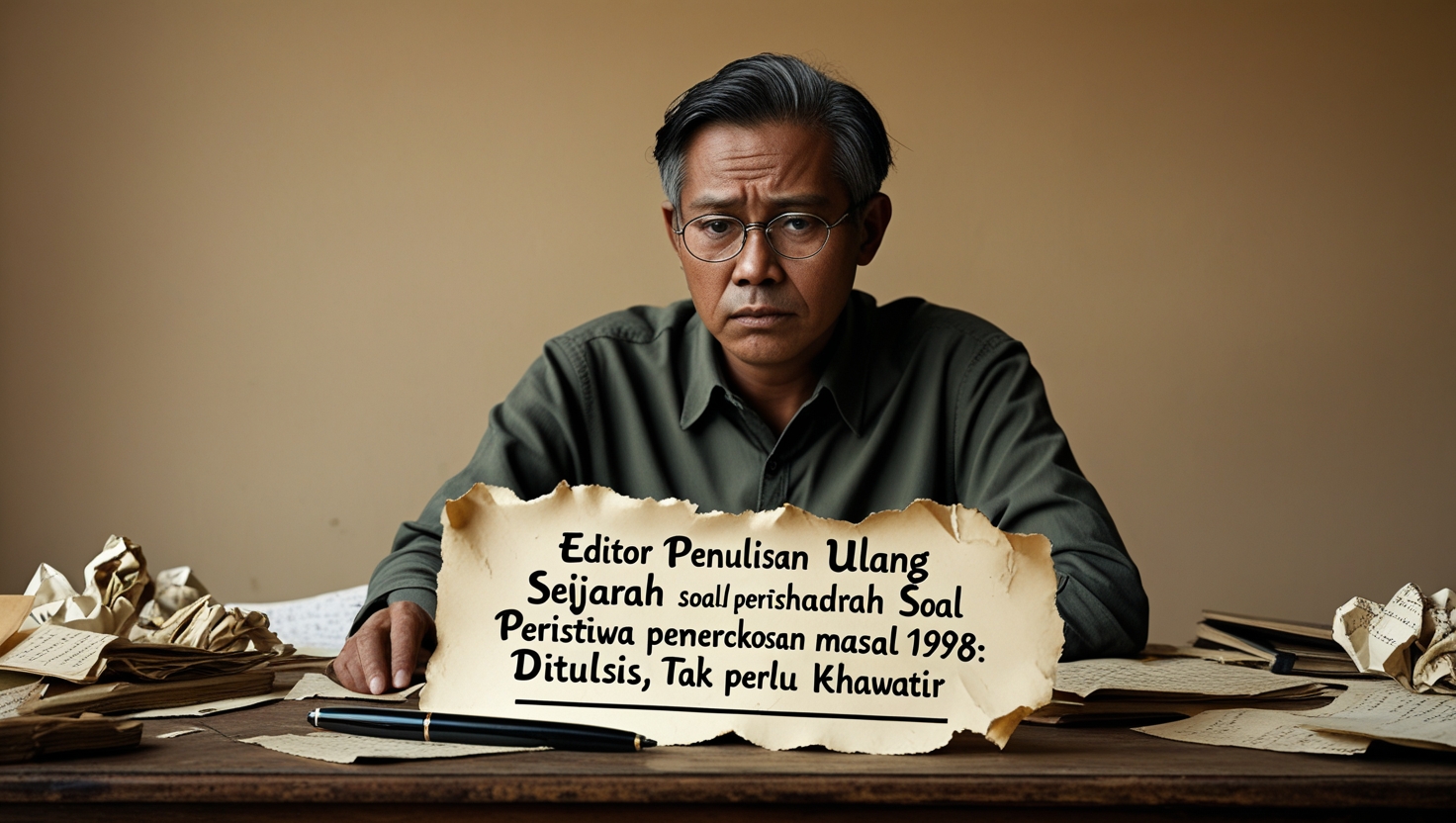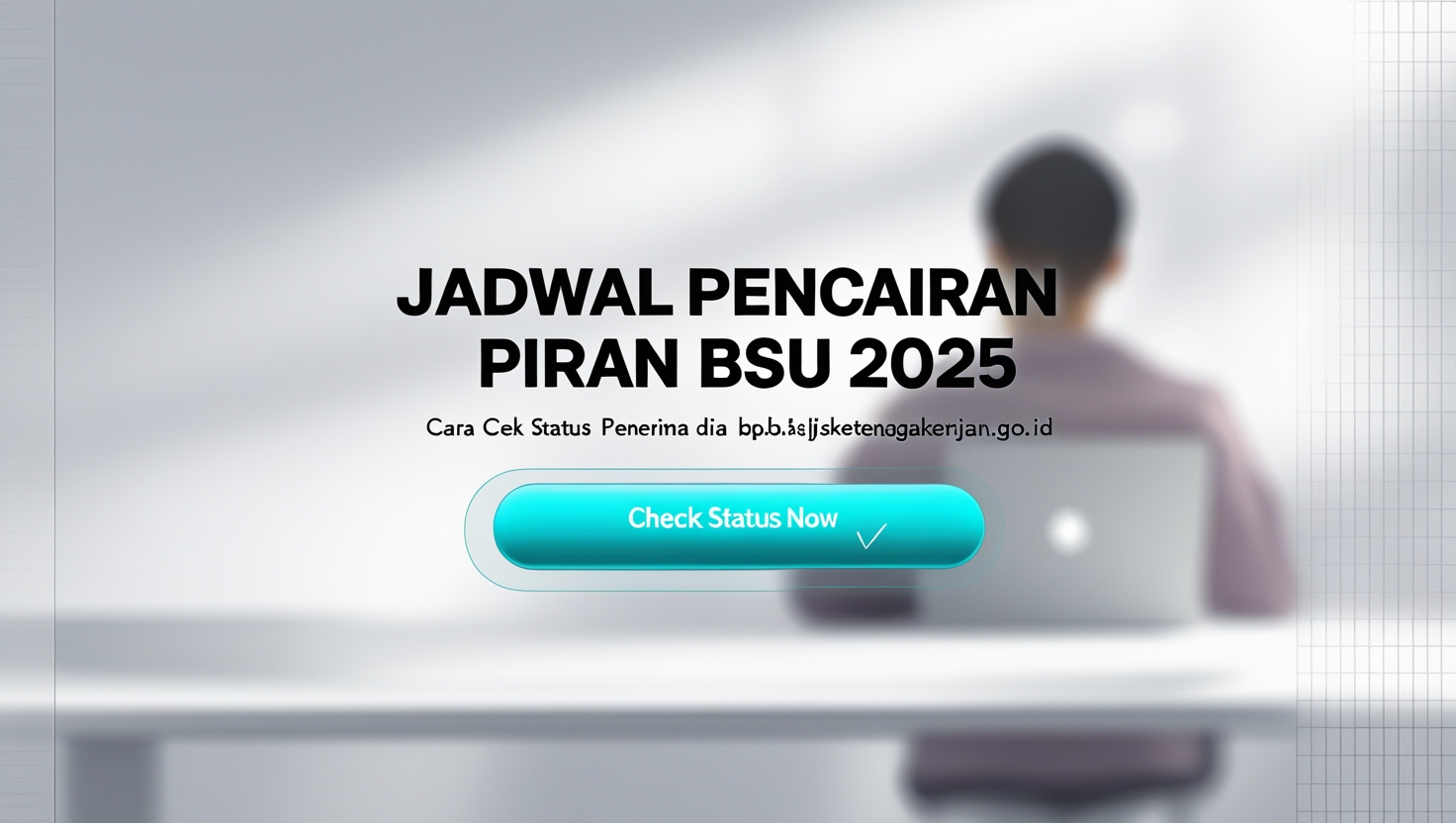Cara Aktifkan StandBy Mode di iOS 17: Ubah iPhone Jadi Meja Jam Futuristik Semalam!


Ingin mengubah ponsel jadi smart display saat tidur atau bekerja? Di sini kamu akan belajar cepat tentang standby mode yang hadir di iOS.
Fitur ini menampilkan jam besar, widget, foto, dan notifikasi saat iPhone terkunci dan diletakkan horizontal sambil dicas. Standby berfungsi seperti layar penuh yang nyaman dilihat dari jauh.
Secara default, standby aktif ketika syarat terpenuhi, namun kamu bisa mengaturnya dari Settings → StandBy. Pada model dengan Always‑On Display, tampilan bisa tetap menyala lebih lama.
Night Mode meredupkan warna malam agar tidak mengganggu tidur, dan mode ini juga menampilkan informasi penting seperti jam, kalender, cuaca, Live Activities, dan hasil Siri.
Di bagian selanjutnya kamu akan tahu apakah fitur ini cocok untuk rutinitas pengisian dayamu, dari meja tamu hingga nakas kamar tidur.
Gambaran Singkat Fitur: iPhone Jadi “Smart Display” Saat Mengisi Daya
standby mode mengubah iPhone menjadi smart display sederhana saat ponsel terisi daya dan diletakkan mendatar. Kamu bisa menggeser antara tiga layar inti: tumpukan widgets interaktif, galeri foto terkurasi, dan clock layar penuh yang menampilkan time dan date dengan jelas.
Notifikasi muncul penuh, tapi pratinjau dapat disembunyikan lewat opsi Show Preview on Tap Only. Night Mode otomatis meredupkan warna agar nyaman di ruangan gelap. Fitur MagSafe Location Awareness juga mengingat pengaturan tampilan berdasarkan lokasi charger berbeda.
| Layar | Fungsi Utama | Kapan Muncul |
|---|---|---|
| Widgets Interaktif | Tampilkan cuaca, kalender, baterai, pengingat | Saat di-charge dan landscape |
| Galeri Foto | Slide foto pilihan dari Photos untuk tampilan estetik | Otomatis pada kondisi pengisian |
| Clock Layar Penuh | Menampilkan time dan date jelas dari jarak jauh | Default saat layar terkunci dan mengisi daya |
Secara singkat, standby memberi screen ringkas yang minim gangguan namun kaya information. Untuk penjelasan teknis dan asal fitur, lihat artikel resmi tentang fitur serupa di fitur serupa.
StandBy Mode iOS 17: Cara Kerja, Syarat, dan Perbedaan dengan Always‑On

Layar akan berganti otomatis saat perangkat terkunci, mengisi daya, dan diletakkan pada sudut penyangga. Pada kondisi itu, ponsel menampilkan tampilan meja yang terdiri dari jam besar, widgets, dan galeri foto singkat.
Kriteria aktifnya sederhana: lock screen aktif, perangkat charging lewat MagSafe, Qi, atau Lightning, dan posisi landscape pada sudut tegak. Jika smartphone diletakkan rata, sensor orientasi tidak memicu tampilan ini.
Perangkat dengan always-on display—seperti iPhone 14 Pro, iPhone 15 Pro, dan iPhone 16 Pro—bisa menjaga tampilan lebih lama. Model lain akan mematikan screen setelah beberapa saat untuk menghemat daya.
Berbeda dengan always-on pada banyak Android yang kerap menyala terus, fitur ini hanya aktif saat mengisi daya dan diposisikan landscape. Pendekatan ini membuat konsumsi energi lebih terkontrol dan ideal untuk penggunaan meja.
- Ketiga tampilan inti: widgets interaktif, photos kurasi, dan jam layar penuh.
- Fungsi default aktif, tetapi kamu bisa mematikannya di Settings → StandBy jika perlu.
- Semua models support mendapatkan fitur dasar, namun durasi display bergantung pada perangkat dan always-on capability.
Untuk perbandingan teknis lebih lanjut, lihat ringkasan perbedaan sistem pada artikel terkait perbedaan versi iOS.
Langkah Mengaktifkan dan Menggunakan StandBy di iPhone Kamu

Mulai dengan satu pengaturan sederhana agar layar iPhone berubah jadi display informatif saat dicas.
Aktifkan di Pengaturan
Buka Settings → StandBy (Siaga) lalu aktifkan toggle untuk memastikan mode enabled. Ini langkah wajib sebelum kamu bisa use standby saat mengisi daya.
Posisikan iPhone dan Charger
Sambungkan iPhone ke charger via MagSafe, Qi, atau Lightning. Letakkan ponsel secara landscape pada sudut penyangga.
Tunggu beberapa detik hingga layar display berubah ke tampilan StandBy. Pastikan lock screen aktif; jika tidak, screen tidak akan muncul.
- Jika pertama kali, kamu akan melihat kombinasi widgets dan calendar default.
- Tekan dan tahan area widget untuk menambah atau menghapus.
- Geser untuk berganti antara tampilan foto dan jam.
- Untuk keluar, pegang iPhone secara vertikal agar tampilan kembali ke lock screen biasa.
| Langkah | Aksi | Catatan |
|---|---|---|
| Settings | Aktifkan toggle StandBy | Pastikan mode enabled sebelum use standby |
| Charger & Posisi | Sambungkan dan letakkan landscape | MagSafe/Qi/Lightning—posisi tegak di stand |
| Kustomisasi | Tekan dan tahan widget, geser foto/jam | Atur widget favorit untuk info cepat |
| Keluar | Angkat atau pegang vertikal | Screen kembali ke lock screen |
Kustomisasi Tampilan: Widget, Foto, dan Jam Penuh Layar

Tata layar agar menampilkan widgets dinamis, koleksi photos favorit, serta gaya clock yang kamu pilih. Pilihan ini membantu menampilkan information penting tanpa membuka app.
Widgets: layar menampilkan dua widget stacks berdampingan. Aktifkan Smart Rotate dan widget suggestions agar konten relevan muncul otomatis.
- Gunakan press hold pada stack untuk masuk edit, lalu tekan tombol + untuk tambah widget.
- Interaksi langsung memungkinkan centang tugas di Reminders atau lihat calendar dan date cepat.
Photos: layar foto pakai Featured Photos/Memories. Tekan lama untuk pilih tema (Nature, Pets, Cities, People), tambah album lewat +, atau sembunyikan tema dengan ikon mata.
Clock: pilih tema Digital, Analogue, World, Solar, atau Float. Beberapa opsi memberi pilihan warna untuk match suasana.
Notifikasi dan Live Activities muncul layar penuh; aktifkan Show Preview on Tap Only di settings bila butuh privasi. Night Mode meredupkan dan memberi tint merah pada malam hari; nonaktifkan di Settings → StandBy → Display.
MagSafe Location Awareness menyimpan profil tampilan berbeda untuk rumah atau kantor sehingga pengaturan tampil konsisten saat iphone ditempatkan di stand.
Pengaturan Tampilan & Privasi: Selalu Menyala, Pratinjau, dan Saran Widget

Atur tampilan agar layar meja tetap menyala sesuai kebutuhanmu. Cara ini berguna jika kamu ingin melihat time dan clock besar tanpa harus menyentuh perangkat.
Langkah cepat: buka Settings → StandBy → Display. Pada perangkat dengan always-on display, set opsi Turn Display Off ke Never agar screen tetap menyala lebih lama.
Privasi Pratinjau
Aktifkan Show Preview on Tap Only di settings untuk menyembunyikan isi notifikasi sampai kamu mengetuk layar.
Konten sensitif tetap aman. Informasi pribadi hanya tampil setelah autentikasi lewat Face ID atau Touch ID.
Saran Pengaturan Widget
Sesuaikan widget di Settings agar layar menampilkan informasi yang relevan. Pilih widget untuk cuaca, kalender, atau pengingat agar layar ringkas namun berguna.
- Di settings, ubah display agar screen cocok dengan preferensimu.
- Seimbangkan visibilitas time dan privasi agar meja tetap rapi.
- Pada beberapa models, termasuk iphone pro dan pro max, pengaturan ini membantu mengoptimalkan durasi menyala.
- Jika kamu ingin use standby lama, sesuaikan default untuk kenyamanan dan efisiensi daya.
Panduan Pemecahan Masalah: StandBy Tidak Muncul atau Cepat Mati
Jika tampilan meja tidak muncul, ada beberapa pengecekan cepat yang bisa kamu lakukan sebelum panik.
Periksa posisi dan pengisian. Pastikan iPhone diletakkan horizontal pada sudut penyangga, terkunci, dan sedang dihubungkan ke charger. Tanpa pengisian, standby mode tidak akan aktif sesuai default.
Cek pengaturan dasar
Buka Settings → StandBy dan konfirmasi toggle menyala. Periksa juga bahwa lock screen aktif.
Layar cepat padam
Pada devices dengan always-on display, masuk ke Settings → StandBy → Display lalu pilih Never untuk mencegah screen mati terlalu cepat.
Matikan juga Low Power Mode karena fitur ini mematikan layar lebih cepat untuk menghemat baterai.
Bangun karena gerakan
Jika tampilan terbangun saat malam dan mengganggu, nonaktifkan Motion to Wake di bagian Display. Opsi ini kadang tidak tersedia jika Turn Display Off di-set ke Never.
Ketahui keterbatasan hardware
Ingat bahwa hanya beberapa available iphone—seperti iphone pro dan pro max—yang dapat menjaga display menyala lebih lama. Models tanpa always-on akan meredup atau padam setelah beberapa detik.
- Jika standby tidak muncul, ulangi pengecekan posisi, lock screen, dan toggle di settings.
- Periksa kabel dan pad charger agar devices mendeteksi pengisian.
- Jika masalah berlanjut, cek sudut stand dan coba restart perangkat.
Butuh panduan lebih lengkap? Lihat panduan lengkap untuk langkah tambahan dan troubleshooting detail.
Kesimpulan
Ringkasnya, standby mode mengubah waktu pengisian jadi tampilan meja yang informatif dan estetis. Kamu dapat melihat time, date, calendar, serta notifikasi tanpa membuka ponsel. Tiga layar utama—widgets, foto, dan clock—membuat tampilan ringkas namun berguna.
Perangkat dengan always‑on display, seperti iphone pro dan pro max, mendapatkan keuntungan lebih karena layar dapat bertahan lebih lama. Pada perangkat lain, cukup ketuk untuk menyalakan kembali tampilan.
Manfaatkan personalisasi widget, tema foto, warna jam, dan pengaturan privasi agar standby ios cocok dengan rutinitasmu. Dengan memahami syarat dan pengaturan, kamu bisa menjadikan fitur ini bagian praktis dari ekosistem harianmu.
- live draw hk
- DINARTOGEL
- WAYANTOGEL
- DISINITOTO
- SUZUYATOGEL
- PINJAM100
- SUZUYATOGEL DAFTAR
- DEWETOTO
- GEDETOGEL
- slot gacor
- Paito hk lotto
- HondaGG
- PINJAM100
- DINARTOGEL
- DINARTOGEL
- PINJAM100
- PINJAM100
- PINJAM100
- PINJAM100
- PINJAM100
- HondaGG
- DWITOGEL
- bandar togel online
- situs bandar toto
- daftarpinjam100
- loginpinjam100
- linkpinjam100
- slotpinjam100
- pinjam100home
- pinjam100slot
- pinjam100alternatif
- pinjam100daftar
- pinjam100login
- pinjam100link
- MAELTOTO
- DINARTOGEL
- DINARTOGEL
- slot gacor
- DINARTOGEL
- DINARTOGEL
- DINARTOGEL
- DINARTOGEL
- DINARTOGEL
- DINARTOGEL
- TOTO171
- TOTO171
- TOTO171
- TOTO171
- TOTO171
- TOTO171
- TOTO171
- gedetogel
- TOTO171
- slot gacor
- bandar togel toto online
- link slot gacor
- situs slot gacor
- rtp slot gacor
- slot77
- PINJAM100
- PINJAM100
- gedetogel
- gedetogel
- gedetogel
- gedetogel
- gedetogel
- toto online
- bandotgg
- bandotgg
- bandotgg
- bandotgg
- bandotgg
- bandotgg
- bandotgg
- bandotgg
- bandotgg
- bandotgg
- bandotgg
- bandotgg
- bandotgg
- bandotgg
- slot pulsa
- slot
- rtp slot
- bandar togel online
- bandotgg
- gedetogel
- gedetogel
- hondagg
- slot
- slot77
- bandotgg
- bosgg
- togel online
- bandar toto online
- toto online
- slot gacor
- toto gacor
- slot online
- togel toto
- slot gacor toto
- slot
- slot
- dwitogel
- togel
- apintoto
- bandotgg
- Kpkgg slot
- nikitogel
- Slot gacor
- SLOT777
- slot gacor
- Slot gacor
- slot
- bandotgg
- dinartogel
- DINARTOGEL
- DISINITOTO
- bandotgg
- slot qris
- slot gacor
- rtp slot
- slot gacor
- slot toto
- slot88
- gedetogel
- slot4d
- slot777
- slot gacor
- bandotgg
- nikitogel
- nikitogel
- TOTO171
- WAYANTOGEL
- superligatoto
- superligatoto
- bandotgg
- slot toto
- slot toto
- ciputratoto
- dwitogel
- disinitoto
- dinartogel
- wayantogel
- toto171
- bandotgg
- depo 5k
- angka keramat
- prediksi togel
- prediksi sdy
- prediksi sgp
- prediksi hk
- togel4d
- bandotgg
- bandotgg
- ciputratoto
- ciputratoto
- dewetoto
- dewetoto
- RUPIAHGG
- bandotgg
- dinartogel
- superligatoto
- ciputratoto
- slot77
- slot77
- depo 10k
➡️ Baca Juga: Denpasar Gelar Festival Budaya untuk Kemajuan Teknologi
➡️ Baca Juga: Kebijakan Baru tentang Kesehatan Resmi Diberlakukan Mulai Desember